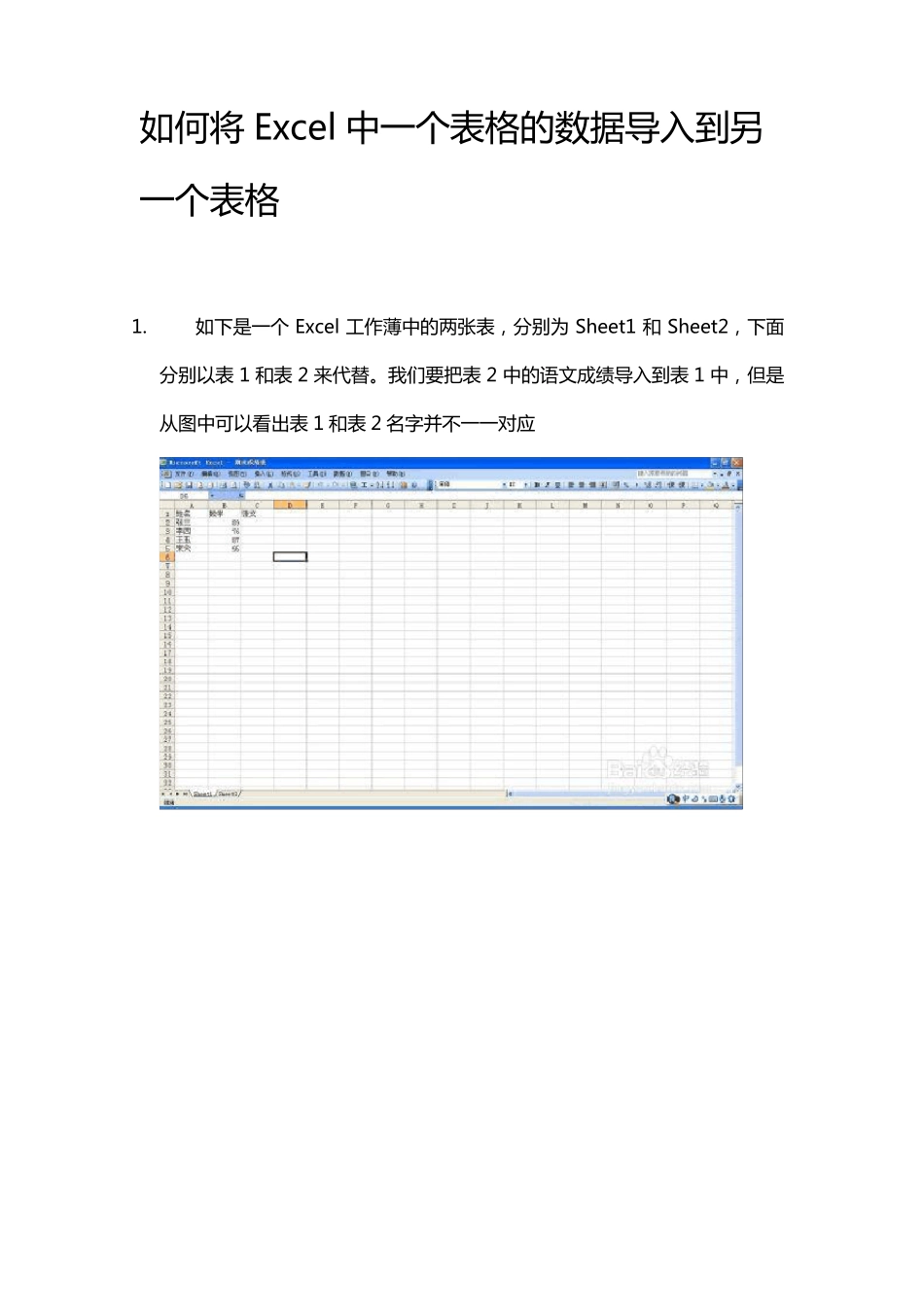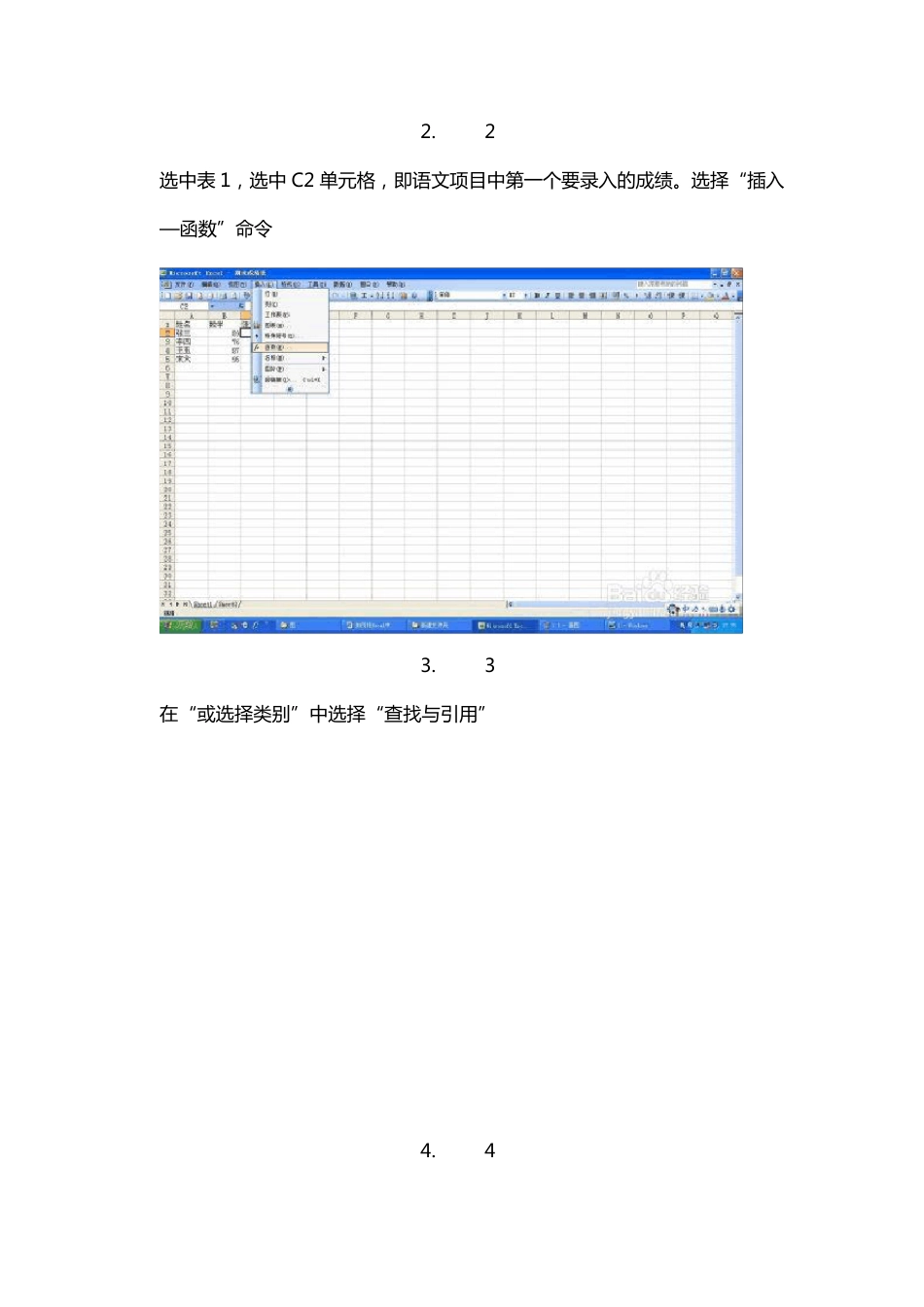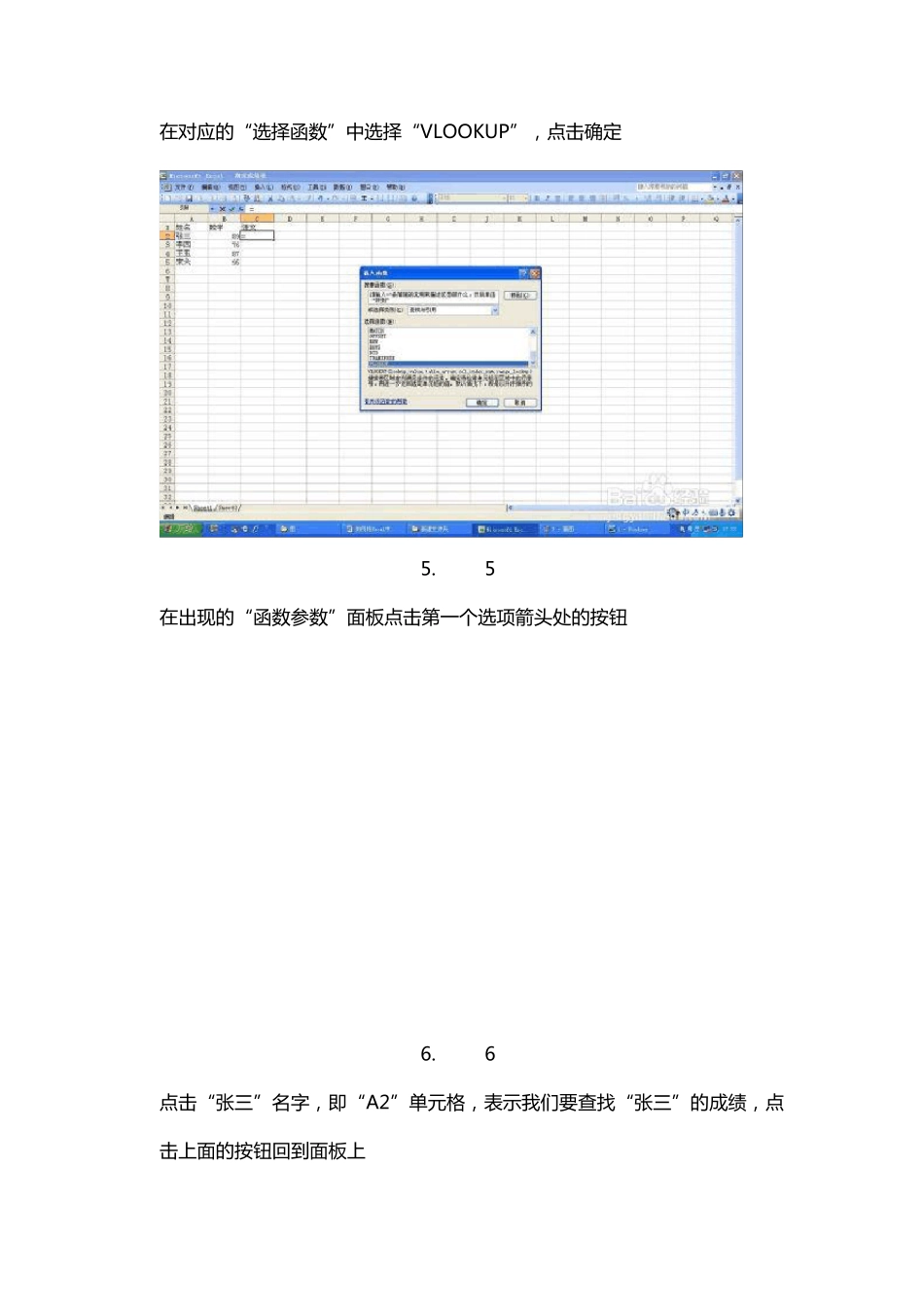如 何 将 Excel 中 一 个 表 格 的 数 据 导 入 到 另一 个 表 格 1. 如 下 是 一 个Excel 工 作 薄 中 的 两 张 表 , 分 别 为Sheet1 和Sheet2, 下 面分 别 以 表 1 和 表 2 来 代 替 。我们要把表 2 中 的 语文成绩导 入 到 表 1 中 , 但是从图中 可以 看出表 1 和 表 2 名字并不一 一 对应 2. 2 选 中 表 1, 选 中 C2 单 元 格 , 即 语 文 项 目 中 第 一 个 要 录 入 的 成 绩 。 选 择 “插 入—函数”命令 3. 3 在“或选 择 类别”中 选 择 “查找与引用” 4. 4 在 对 应 的 “选择函数”中选择“VLOOKUP”,点击确定 5. 5 在 出现的 “函数参数”面板点击第一个选项箭头处的 按钮 6. 6 点击“张三”名字,即“A2”单元格,表示我们要查找“张三”的 成绩,点击上面的 按钮回到面板上 7. 7 点 击 第 二 个 选 项 箭 头 处 的 按 钮 8. 8 选 中 表 2, 同 时 选 择 A 列 和 B 列 , 然 后 点 击 上面的 按 钮 9. 9 因 为 在 表 2 中 语 文 成 绩 在 第 二 列 , 所 以 第 三 项 我 们 填 入 数 字 “2” 10. 10 第 四项 我 们 直接填 入 “0”即可, 点击确定 11. 11 我 们 看 到 表 1 中 张 三的语文成绩出现了数值,该数值与表 2 相同 12. 12 选中 C2 单元格,用填充柄下拉,所有的语文成绩就从表 2 填入表 1 中 去了